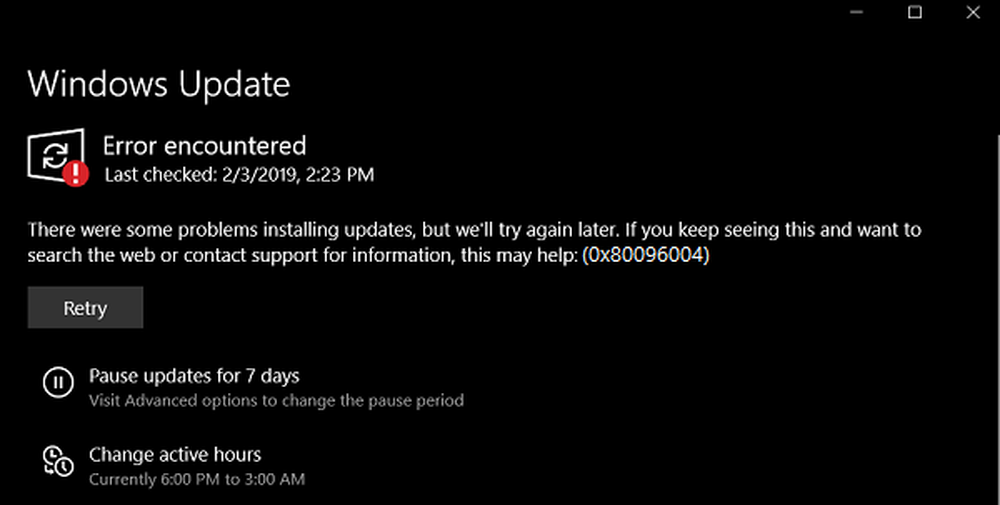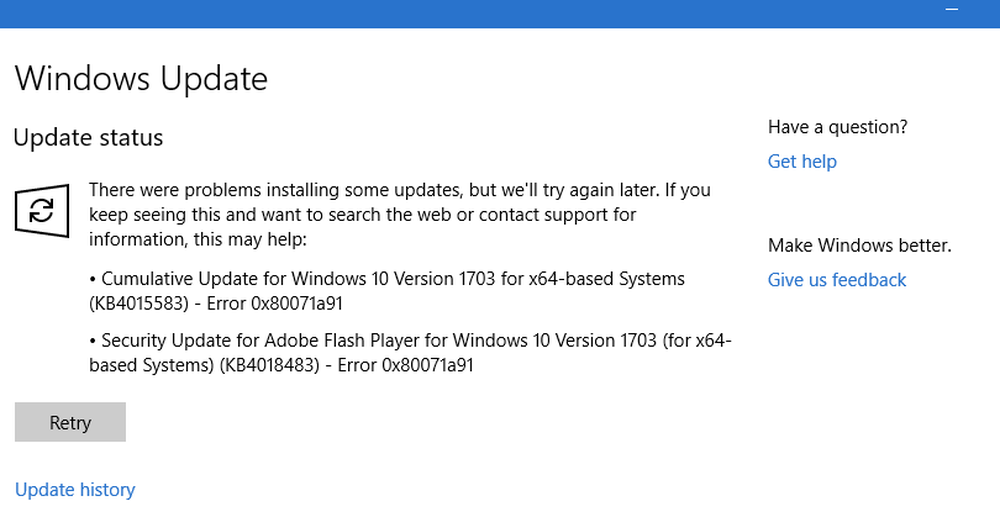Fix Windows Update Error 0x80073712 unter Windows 10

Systemdateien werden häufig beschädigt, und wenn der Windows-Aktualisierungsprozess die Integrität des Systems für fragwürdig hält, schlagen die Aktualisierung, das Upgrade oder die Installation möglicherweise fehl Fehlercode 0x80073712. Dies bedeutet, dass eine von Windows Setup oder Windows Update benötigte Datei wahrscheinlich beschädigt ist oder fehlt. Hier ist das funktionierende Update, das Sie bei der Behebung des Problems auf Ihrem Windows 10-Computer unterstützt.

Windows 10-Fehler 0x80073712
1] Führen Sie das DISM-Tool aus
Wenn Sie das DISM-Tool ausführen, werden Windows System Image und Windows Component Store in Windows 10 repariert. Sie haben verschiedene Optionen, darunter / ScanHealth, / CheckHealth und / RestoreHealth. In einer Eingabeaufforderung mit erhöhten Rechten müssen Sie den folgenden Befehl ausführen:
DISM.exe / Online / Bereinigungsbild / Restorehealth
Wenn Sie dieses Tool ausführen, wird ein Protokoll unter C: \ Windows \ Logs \ CBS \ CBS.log erstellt. Dieser Vorgang dauert je nach Korruptionsgrad etwa 15 Minuten oder länger.
Während die Chancen geringer sind, wenn Ihre Der Windows Update-Client ist bereits defekt, Sie werden aufgefordert, eine ausgeführte Windows-Installation als Reparaturquelle zu verwenden oder einen Windows-Ordner nebeneinander von einer Netzwerkfreigabe als Quelle der Dateien zu verwenden. In diesem Fall müssen Sie stattdessen den erweiterten Befehl ausführen, um ein defektes Windows Update zu reparieren:DISM.exe / Online / Bereinigungsbild / RestoreHealth / Quelle: C: \ RepairSource \ Windows / LimitAccess
2] Führen Sie die Systemdateiprüfung aus
Durch das Ausführen von SFC werden beschädigte oder beschädigte Windows-Dateien repariert. Sie müssen diesen Befehl von einer erhöhten CMD ausführen, d. H. Eine Eingabeaufforderung, die mit Administratorrechten gestartet wurde.
3] Festplattenfehler reparieren
Wenn Ihre Festplatte Integritätsprobleme aufweist, schlägt das Update fehl, da das System der Ansicht ist, dass es nicht fehlerfrei ist. Sie sollten chkdsk in der Eingabeaufforderung ausführen, um diese Probleme zu beheben.
4] Führen Sie die Windows Update-Problembehandlung aus
Sie sollten die integrierte Windows Update-Problembehandlung ausführen und prüfen, ob dies hilfreich ist.
5] Führen Sie die Online-Problembehandlung von Microsoft aus
Sie können Windows Update-Fehler auch mit der Online-Problembehandlung von Microsoft beheben. Vielleicht wird das helfen.
Teilen Sie uns mit, ob Sie mit diesem Handbuch das Problem lösen konnten.